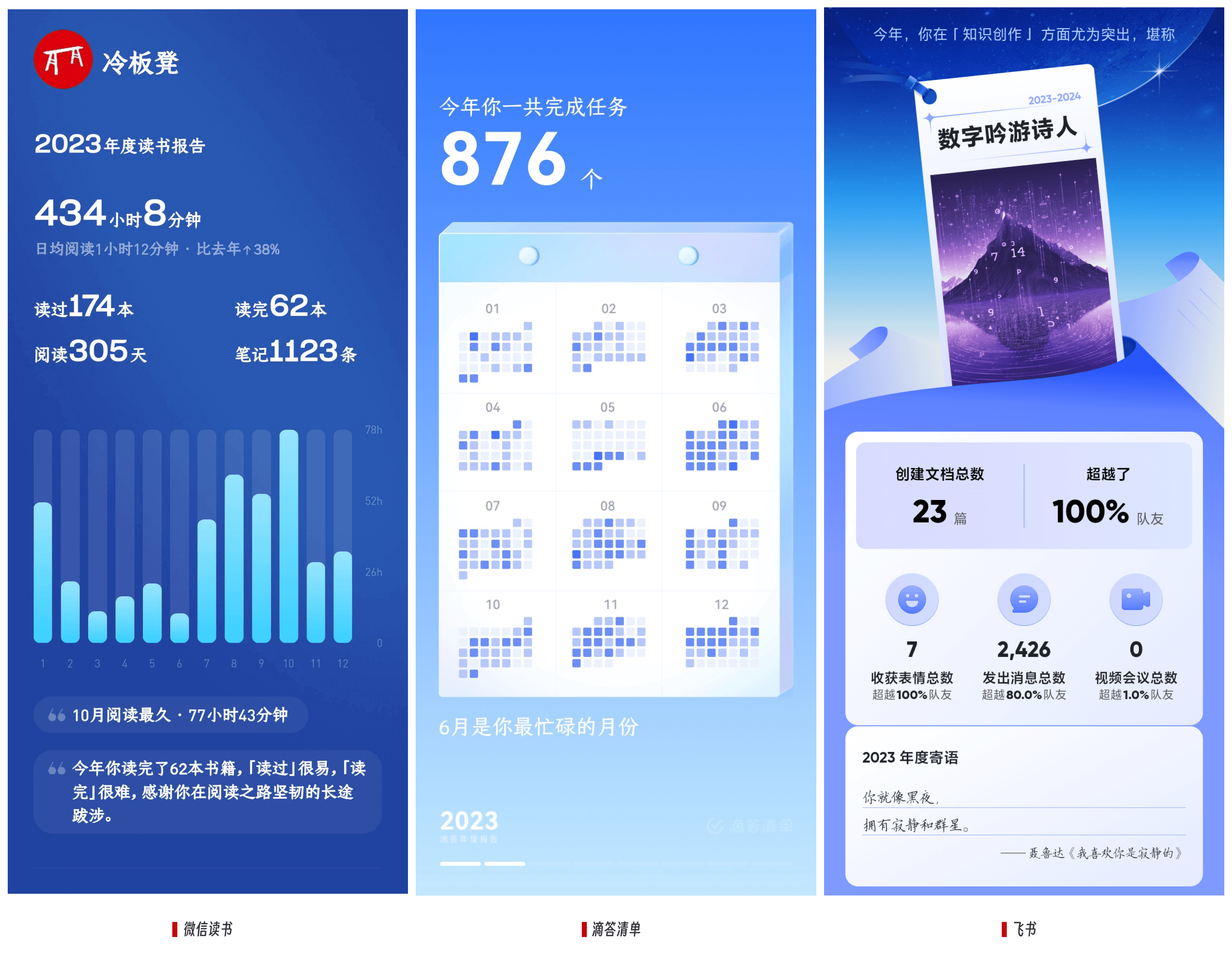
1. 圖像右鍵菜單插件:Image Context Menus
- 支持複製圖片
- 默認應用打開圖片
- 打開圖片所在文件夾
- 定位圖片位置

2. 自動上傳圖床插件:Image auto upload Plugin
- 聯動 PicList / Picgo 圖床工具
- 一鍵將正文中所有本地圖片上傳圖床
- 右鍵本地圖片鏈接可單張上傳
- 上傳本地圖片後自動轉換圖片外鏈
- 上傳圖片之後自動移除本地圖片

3. 冗余圖片清理:Clear Images Settings
該插件從所有 Markdown 文檔中獲取所有圖像鏈接,並將這些圖像與附件庫中圖像文件進行比較。如果檢索的圖像文件中的任何一個未在倉庫的任何文檔中引用,它們將被自動刪除。簡而言之,它的作用就是清理未必應用的本地圖片。

具體選擇
三款插件搭配使用效果最佳。
「Image auto upload Plugin」當正文圖片需發布微信公眾號,博客等平台時,優先使用將圖片上傳圖床模式,轉為外鏈後,可避免微信公眾號後台複製正文時丟失圖片。
「Image Context Menus」用於快速插入本地圖片之後的擴展使用,比如將圖片複製到其他筆記,發布各種社交平台,只需右擊圖片複製即可。
「Clear Images Settings」定期清理附件庫中未被引用的圖片,釋放本地存儲空間。
三款插件合理搭配使用,可以減少圖床冗余,降低存儲空間壓力,將重要圖片上傳到圖床,其他圖片保存在本地,清理未被引用的圖片。
當然,具體選擇取決於個人偏好和使用場景。
以上是我個人使用 Obsidian 圖片管理方式。